Ultimate Guide of How to Uninstall Firefox from Mac and Windows PC
Mozilla Firefox je jedním z nejpopulárnějších webových prohlížečů, který široce používá mnoho uživatelů Mac a Windows. MacOS i Windows však nabízejí oficiální prohlížeče jako Safari a IE. Po určité době používání Firefoxu se tedy můžete rozhodnout používat výchozí webový prohlížeč a odinstalovat Firefox z Mac nebo Windows PC.
Ať už je důvod jakýkoli, když se rozhodnete odinstalovat Firefox, můžete to provést následujícími způsoby. Tento příspěvek sdílí 4 účinné způsoby, které vám pomohou odstranit aplikaci prohlížeče Firefox z počítače Mac a Windows 10/11/8/7.
Část 1: Běžný způsob ruční odinstalace Firefoxu na vašem Macu
Podobně jako při odinstalaci jiných aplikací na Macu můžete Firefox jednoduše přetáhnout do koše a odinstalovat. Před odinstalováním Firefoxu z Macu byste měli ukončit aplikaci a zavřít všechny související aplikace, které běží na pozadí.
Krok 1:
Chcete-li odinstalovat Mozilla Firefox z počítače Mac, měli byste nejprve vymazat všechny jeho mezipaměti a historii procházení. Můžete otevřít Firefox, klikněte na horní část Historie a poté z rozevírací nabídky vyberte možnost Vymazat nedávnou historii.

Krok 2:
Ve vyskakovacím okně Vymazat celou historii okna, musíte si vybrat Vše z Časový rozsah k vymazánía zaškrtněte všechna zaškrtávací políčka Historie a data. Poté klikněte na ikonu OK potvrďte odstranění dat Firefoxu.

Krok 3:
Jak bylo uvedeno výše, musíte ukončit všechny související procesy Firefoxu. Přejít na
Nálezce na vašem Macu a najděte Firefox v
editaci videa. Klikněte pravým tlačítkem na jeho ikonu a vyberte
Přesunout do koše volba. Pak musíte
prázdné koše na Mac potvrďte odinstalaci Firefoxu.

Krok 4:
Chcete-li úplně odinstalovat Firefox z Mac, měli byste také najít a odstranit všechny zbytky Firefoxu a související data. Všechny tyto soubory služby Firefox jsou uloženy ve skrytu Knihovna složka. Můžete otevřít Nálezce a typ ~ / Library ve vyhledávacím poli, abyste je rychle našli. Během tohoto kroku musíte odstranit všechny soubory a složky související s Mozilla Firefox v ~/Library/Caches/Firefox a ~/Library/Caches/Mozilla.

Po přesunutí všech těchto zbytků Firefoxu do koše byste měli koš znovu vyprázdnit, abyste dokončili odstranění.
Část 2: Snazší způsob úplného odinstalování Firefoxu z Macu
Chcete-li snadno odinstalovat Firefox z vašeho Macu a vyčistit všechny jeho zbytky, můžete se spolehnout na výkonné aplikace pro Mac a software pro správu dat, Mac Cleaner. Pro odinstalaci Firefoxu nabízí specifické Odinstalovat nástroj pro vás.

154,940 Ke stažení
Mac Cleaner – Odinstalujte Firefox z Macu
- Odinstalujte webový prohlížeč Firefox z Mac a odstraňte všechny související zbytky současně.
- Odstraňte aplikace, odstraňte data aplikací, vyčistěte nevyžádané soubory, mezipaměti, protokoly a další nežádoucí soubory.
- Nabídněte odinstalátor, optimalizátor, správce souborů a další nástroje pro správu dat Mac.
- Sledujte aktuální stav Macu a zrychlete výkon Macu v reálném čase.
- Opravte různé problémy s macOS a odstraňte viry, adware a malware, abyste Mac optimalizovali.
Krok 1:
Zdarma si stáhněte, nainstalujte a otevřete tento Mac Cleaner na vašem Macu. Když jej zadáte, můžete kliknout Status pro zobrazení některých základních informací o CPU, paměti a disku Macu.

Krok 2:
Chcete-li důkladně odinstalovat Spotify z Macu, můžete si vybrat ToolKit na levém panelu a poté použijte Odinstalovat nástroj.

Krok 3:
Klepněte na tlačítko Skenovat tlačítko pro rychlé skenování všech aplikací nainstalovaných na tomto Macu. Po dokončení procesu skenování můžete kliknout na Pohled pro kontrolu těchto aplikací. U nich musíte najít aplikaci Firefox.

Krok 4:
Když vyberete Firefox z levého seznamu aplikací, zobrazí se všechny související systémové soubory vpravo. Použijte Vybrat vše funkce pro výběr všech dat Firefoxu. Poté klikněte na Čistý tlačítko pro odinstalaci Firefoxu a odstranění jeho zbytků z Macu.
Můžete také použít tento způsob odinstalovat Safari z Mac.
Část 3. Jak odinstalovat Firefox na počítači se systémem Windows 10/8/7
Kromě některých odinstalačních programů třetích stran nabízí systém Windows jednoduchý způsob ručního odinstalování softwaru. Můžete ukončit všechny procesy související s Mozillou nebo Firefoxem na počítači se systémem Windows a poté Firefox odinstalovat podle níže uvedených kroků.
Jak odinstalovat Firefox na počítači s Windows 10
Krok 1:
Klepněte pravým tlačítkem myši na ikonu Windows v levém dolním rohu počítače se systémem Windows 10. Klikněte a vyberte Aplikace a funkce volba.
Krok 2:
Najeďte myší na pravou stranu obrazovky a poté přejděte dolů a vyhledejte Firefox aplikace. Klikněte na Odinstalovat a poté podle pokynů potvrďte odstranění. Zde můžete také zadat Firefox do vyhledávacího pole, abyste jej rychle našli.

Jak odinstalovat Firefox na počítači se systémem Windows 8/7
Krok 1:
Jako uživatel Windows 8 nebo Windows 7 byste měli přejít na Ovládací panely a odinstalovat webový prohlížeč Firefox. Poté, co vstoupíte do řídicí panel, vyhledejte Programy a klepněte na tlačítko OK Odinstalování softwaru pod ním.

Krok 2:
Přejděte dolů a ze seznamu programů vyberte software Mozilla Firefox. Klepnutím jej zvýrazněte a poté klepněte na Odinstalovat knoflík. Bude tam a Odinstalace Mozilla Firefox okno, které se objeví na obrazovce, abyste mohli odebrat Firefox z počítače se systémem Windows 7/8.

Krok 3:
Klikněte na další tlačítko pro pohyb dál. Chcete-li Mozilla Firefox rychle odinstalovat, postupujte podle pokynů na obrazovce. Nakonec musíte kliknout na úprava tlačítko pro potvrzení vaší operace.
Část 4. Časté dotazy Jak odinstalovat Firefox
1. Smaže odinstalace Firefoxu také všechny mé záložky?
Ano. Po odinstalaci prohlížeče Firefox budou všechny vaše záložky v něm trvale odstraněny. Pokud si chcete tyto záložky ponechat, měli byste je zkopírovat a exportovat do jiného webového prohlížeče a poté provést čistou odinstalaci Mozilla Firefox.
2. Jak mohu smazat svůj účet Firefox?
Chcete-li snadno smazat svůj účet Firefox, měli byste přejít na stránku účtů Firefox. Přihlaste se ke svému účtu a poté přejděte dolů do spodní části a vyberte Odstranit účet. Nyní můžete postupovat podle pokynů a zadáním hesla Firefoxu potvrdit smazání účtu. Tímto způsobem bude váš účet Firefox trvale smazán.
3. Jak mohu odinstalovat Firefox prostřednictvím Google Play na svém telefonu Android?
Na svém telefonu Android můžete otevřít aplikaci Obchod Google Play, klepnutím na ikonu nabídky v levém horním rohu zobrazíte další možnosti. Klepněte na Moje aplikace a hry a na kartě Nainstalované najděte aplikaci Firefox. Klepněte na Firefox v seznamu aplikací a poté vyberte Odinstalovat pro odstranění aplikace ze zařízení Android.
Proč investovat do čističky vzduchu?
Po přečtení tohoto příspěvku se můžete učit jak odinstalovat Firefox buď na Macu, nebo Windows 10/8/7 PC. K odstranění Firefoxu a všech jeho zbytků z počítače můžete použít preferovanou metodu.
Co si myslíte o tomto příspěvku?
vynikající
Hodnocení: 4.5 / 5 (na základě hlasování 180)Následuj nás na
 Zanechte svůj komentář a připojte se k naší diskusi
Zanechte svůj komentář a připojte se k naší diskusi
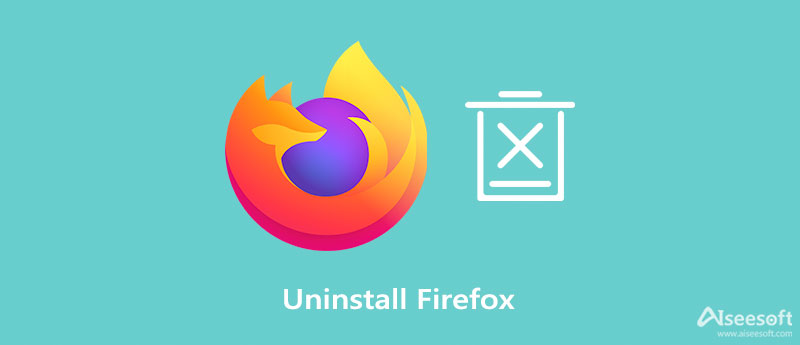





100% bezpečné. Žádné reklamy.







100% bezpečné. Žádné reklamy.